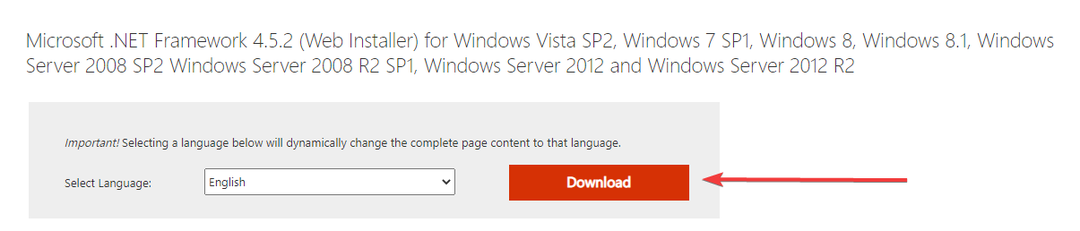- Los problemas de bloqueo de OBS en Windows 10 a menudo son causados por la aplicación de la tarjeta gráfica o por versiones desactualizadas.
- En este caso, no pierda más tiempo y simplemente aplique nuestro procedimiento sobre cómo restablecer fácilmente esta aplicación.
- También puede reinstalar OBS utilizando la página de descarga oficial y siguiendo los pasos que se detallan a continuación.
- Si OBS sigue fallando en su PC, solo considere echar un vistazo más de cerca al modo Juego también.

XINSTALAR HACIENDO CLIC EN EL ARCHIVO DE DESCARGA
Este software reparará errores comunes de la computadora, lo protegerá de la pérdida de archivos, malware, fallas de hardware y optimizará su PC para obtener el máximo rendimiento. Solucione problemas de PC y elimine virus ahora en 3 sencillos pasos:
- Descargar la herramienta de reparación de PC Restoro que viene con tecnologías patentadas (patente disponible aquí).
- Hacer clic Iniciar escaneo para encontrar problemas de Windows que podrían estar causando problemas en la PC.
- Hacer clic Repara todo para solucionar problemas que afectan la seguridad y el rendimiento de su computadora
- Restoro ha sido descargado por 0 lectores este mes.
OBS o Open Source Broadcaster es un programa gratuito y fuente abierta herramienta de software que se puede utilizar para transmitir y grabar programas. Es bastante popular y a los usuarios les encanta.
A pesar de eso, como con cualquier otro programa, OBS no es inmune a errores y fallas. ¡Uno de los más comunes no es otro que el OBS se ha estrellado! error.
Sin embargo, hay varias soluciones alternativas disponibles que pueden ayudarlo a deshacerse de este molesto Windows 10 problema para siempre. Siga leyendo para encontrarlos todos.
¿Cómo puedo corregir los errores de Woops, OBS ha fallado?
1. Restablecer la aplicación de la tarjeta gráfica

Una de las formas más fáciles de solucionar este problema es restablecer la aplicación de la tarjeta gráfica instalada en su ordenador personal.
Los métodos difieren con las diversas aplicaciones, aunque generalmente implican abrir la aplicación y presionar el Reiniciar botón, que probablemente se encuentra dentro del Ajustes sección.
2. Cambiar la compatibilidad de OBS

- Haga clic derecho en OBS y haga clic en Propiedades.
- En el Propiedades cuadro de diálogo, seleccione Compatibilidad.
- Selecciona el Ejecute el programa en modo de compatibilidad para caja.
- En el cuadro desplegable que se habilita, seleccione Windows 10.
- Haga clic en Solicitar y OK.
- Además, haga clic en el Cambiar la configuración de todos los usuarios botón en la parte inferior.
- Bajo la Compatibilidad para todos los usuarios pestaña en el nuevo cuadro de diálogo que se abre, cambie el modo de compatibilidad a Windows 10 utilizando el mismo proceso mencionado anteriormente.
- Haga clic en Solicitar y OK Para el Propiedades cuadro de diálogo para cerrar.
- Además, haga clic derecho en el OBS programar y seleccionar Solucionar problemas de compatibilidad. Siga las instrucciones en pantalla para descartar que la incompatibilidad sea una de las razones por las que el programa se está comportando erróneamente.
Esta puede ser otra forma de lidiar con el error, ya que a menudo hay conflictos de compatibilidad que provocan la aparición de errores.
Todo lo que necesita hacer es aplicar el procedimiento anterior, luego intente iniciar el programa OBS una vez más. Esta vez no debería haber ningún error.
3. Desinstale y vuelva a instalar OBS

- Haga clic en Comienzo > Configuración > App.
- Sobre el Aplicaciones y funciones que se abre, se le mostrará la lista de todas las aplicaciones instaladas en su PC.
- Seleccione OBS de esa lista para revelar el Desinstalar
- Haga clic en él y siga las instrucciones en pantalla para eliminar la aplicación por completo de su PC.
- Para reinstalar la aplicación, vaya a la página oficial de descarga de OBS.
- Allí verá el enlace de descarga para PC con Windows.
- Haga clic en él para descargar el archivo .exe.
- Siga las instrucciones en pantalla para instalar OBS en su PC.
Otro método que funciona la mayor parte del tiempo es desinstalar la aplicación problemática y volver a instalarla. No debería tener ningún problema con una nueva instalación de OBS en su PC.
4. Deshabilitar el modo de juego de Windows 10

- Haga clic en Comienzo > Configuración > Juego de azar.
- En el Barra de juegos ventanas, seleccione Modo de juego de la columna de la izquierda.
- A la derecha, alterna el Usar el modo de juego ajuste a la apagado posición.
Esto puede parecer extraño, ya que es probable que el modo Juego que viene con las actualizaciones de Windows 10 Creators y OBS no tenga ningún vínculo directo entre ellos.
A pesar de eso, algunos dijeron que deshabilitar el modo Juego en su PC ayudó a deshacerse del error OBS. Por lo tanto, no dude en aplicar los pasos anteriores también.
¿Ha aplicado los consejos anteriores? Háganos saber cuál funcionó para usted en el área de comentarios a continuación.
 ¿Sigues teniendo problemas?Arréglelos con esta herramienta:
¿Sigues teniendo problemas?Arréglelos con esta herramienta:
- Descargue esta herramienta de reparación de PC Excelente en TrustPilot.com (la descarga comienza en esta página).
- Hacer clic Iniciar escaneo para encontrar problemas de Windows que podrían estar causando problemas en la PC.
- Hacer clic Repara todo para solucionar problemas con tecnologías patentadas (Descuento exclusivo para nuestros lectores).
Restoro ha sido descargado por 0 lectores este mes.
Preguntas frecuentes
Los problemas de compatibilidad de OBS a menudo son responsables de esta situación desagradable. De todos modos, los consejos que se encuentran en este guía rápida sobre cómo solucionar problemas de bloqueo de OBS trabajar como un encanto.
Sí, lo hace. Mira esto artículo sobre cómo solucionar archivos OBS corruptos si tiene una grabación anterior que no puede abrir.
OBS es un gran programa de grabación y transmisión de video. En caso de que experimente algún tipo de problema, eche un vistazo a este guía dedicada a resolver problemas de audio de juegos de grabación OBS.